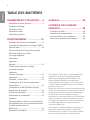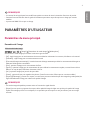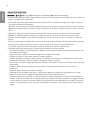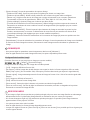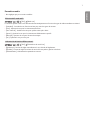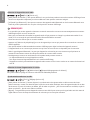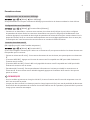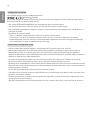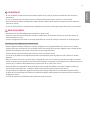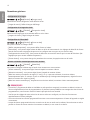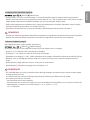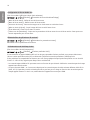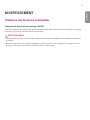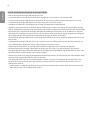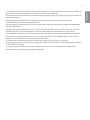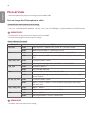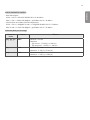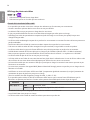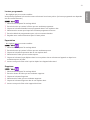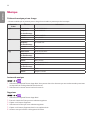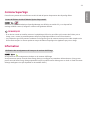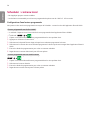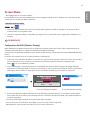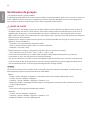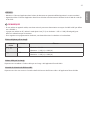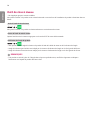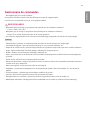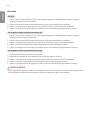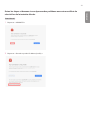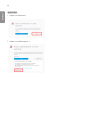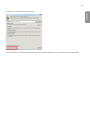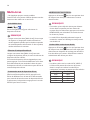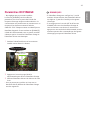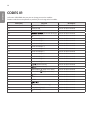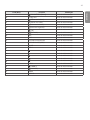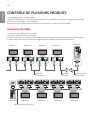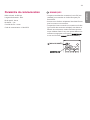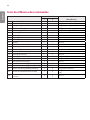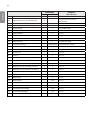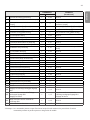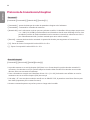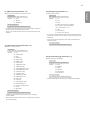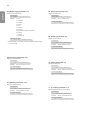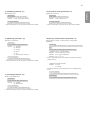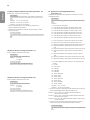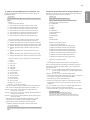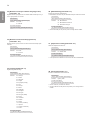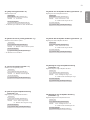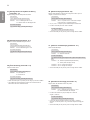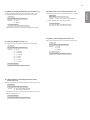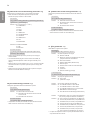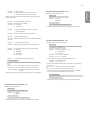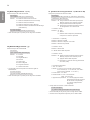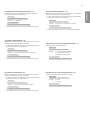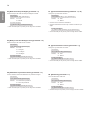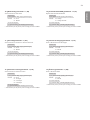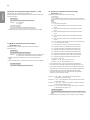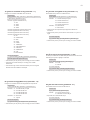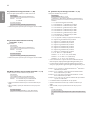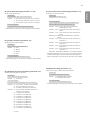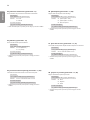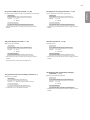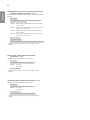FRANÇAIS
2
TABLE DES MATIÈRES
PARAMÈTRES D’UTILISATEUR .....3
- Paramètres du menu principal ................................... 3
Paramètre de l’image
Paramètres audio
Paramètres réseau
Paramètres généraux
DIVERTISSEMENT ...................... 15
- Utilisation des fonctions multimédias ................15
Connexion de dispositifs de stockage USB/SD
- Photo & Vidéo ..................................................................18
Prise en charge des fichiers photo et vidéo
Affichage de photos et vidéos
Lecture programmée
Exportation
Supprimer
- Musique ..............................................................................22
Fichiers de musique pris en charge
Lecture de musique
Supprimer
- Contenu SuperSign .......................................................23
- Information .......................................................................23
- Scheduler: contenu local ..........................................24
Configuration d’une lecture programmée
- Screen Share ....................................................................25
Configuration de WiDi (Wireless Display)
- Gestionnaire de groupes ............................................26
- Outil de mise à niveau .................................................28
- Gestionnaire de commandes ...................................29
Utilisation
Suivez les étapes ci-dessous si vous éprouvez
des problèmes avec votre certificat de sécurité
lors de la tentative d’accès.
- Multi-écran ........................................................................34
- Paramètres ID D’IMAGE .............................................35
CODES IR .................................... 36
CONTRÔLE DE PLUSIEURS
PRODUITS ................................... 38
- Connexion du câble ......................................................38
- Paramètre de communication .................................39
- Liste de référence des commandes .....................40
- Protocole de transmission/réception ..................44
Pour obtenir le code source conformément aux
dispositions de la licence publique générale,
de la licence publique générale limitée, de la
licence publique Mozilla et de toute autre
licence régissant les logiciels à code source libre
contenus dans cet appareil, visitez le site http://
opensource.lge.com.
En plus du code source, toutes les dispositions de
licence, les exonérations de garantie et les avis de
droits d’auteurs peuvent aussi être téléchargés.
LG Electronics mettra également à votre
disposition le code source libre sur CD-ROM pour
un prix couvrant le coût de la distribution (coût
du support, de l’expédition et de la manutention)
sur simple demande par courriel à l’adresse
opensourc[email protected].
Cette offre est valable pendant une période de
trois ans à compter de la date de la dernière
distribution de ce produit. Cette offre est valide
pour quiconque possède cette information.

FRANÇAIS
3
REMARQUES
•Le contenu lié au logiciel peut être modifié sans préavis en raison de mises à niveau des fonctions du produit.
•Certaines fonctions décrites dans le guide de l’utilisateur pourraient ne pas être prises en charge par certains
modèles.
•Le protocole SNMP 2.0 est pris en charge.
PARAMÈTRES D’UTILISATEUR
Paramètres du menu principal
Paramètre de l’image
Sélection du mode image
/ [Image] [Paramètres du mode Image] [Mode photo]
Sélectionnez le mode image qui convient le mieux au type de vidéo.
•[Vif]: règle l’image pour un environnement de vente au détail en rehaussant le contraste, la brillance et la netteté.
•[Standard]: règle l’image pour un environnement normal.
•[Économie d'énergie automatique]: le mode économie d’énergie automatique réduit la consommation d’énergie en
réduisant l’éclairage des commandes.
•[Film]: optimise l’image pour le visionnement de films.
•[Sports]: optimise l’image pour le visionnement de sports. Même les mouvements rapides, comme le lancer d’une
balle ou un coup de pied, s’affichent clairement à l’écran.
•[Jeu]: optimise l’image pour jouer à des jeux vidéo.
•[Photo]: optimise l’écran pour regarder des photos. (Cette fonction n’est offerte que sur certains modèles.)
•[Expert]/[Étalonnage]: permet à un expert, ou toute autre personne intéressée par des images de grande qualité, de
régler manuellement l’image pour obtenir une qualité d’image.
REMARQUES
•Les modes images disponibles peuvent varier en fonction du signal d’entrée.
•[Expert] est une option qui permet à un expert de la qualité d’image de régler avec précision la qualité de l’image
à partir d’une image précise. Par conséquent, il est possible que cette option ne soit pas efficace pour une image
normale.

FRANÇAIS
4
Réglage fin du mode image
/ [Image] [Paramètres du mode Image] [Détails des paramètres]
•[Rétroéclairage]/[Lumière OLED]: règle la brillance de l’écran en commandant le rétroéclairageACL. Plus la valeur est
près de 100, plus l’écran est lumineux.
•[Contraste]: Permet de régler la différence entre les zones claires et sombres de l’image. Plus la valeur est près de
100, plus la différence est importante.
•[Brillance]: Permet d’ajuster la luminosité générale de l’écran. Plus la valeur est près de 100, plus l’écran est lumineux.
•[Netteté]: Permet de régler la netteté du contour des objets. Plus la valeur est près de 50, plus le contour sera clair
et net.
•[Netteté h]: Permet de régler la netteté du contraste des contours de l’écran d’un point de vue à l’horizontale.
•[Netteté v]: Permet de régler la netteté du contraste des contours de l’écran d’un point de vue à la verticale.
•[Couleur]: Permet d’adoucir ou d’intensifier les teintes à l’écran. Plus la valeur est près de 100, plus la couleur est
foncée.
•[Teinte]: Permet d’ajuster l’équilibre entre les niveaux de rouge et de vert affichés à l’écran. Plus la valeur est près de
Rouge50, plus le rouge devient foncé, et plus la valeur est près de Vert50, plus le vert devient foncé.
•[T° couleur]: règle les teintes de l’écran pour rendre les couleurs plus chaudes ou plus froides.
•[Contrôles avancés]/[Contrôle expert]: Permet de personnaliser les options avancées.
- [Contraste dynamique]: Permet d’optimiser la différence entre les parties claires et sombres de l’écran en fonction
de la luminosité de l’image.
- [Super résolution]: affine les parties de l’image floues ou difficiles à discerner.
- [Gamme de couleurs]: sélectionne la plage de couleurs à afficher.
- [Couleur dynamique]: Permet de régler la teinte et la saturation de l’image pour un affichage plus clair et vivant.
- [Amélioration des bords]: Offre des bordures d’image plus nettes et précises.
- [Filtre Couleur]: Permet de régler précisément les couleurs et les teintes en filtrant une zone de couleur précise de
l’espaceRVB.
- [Couleur préférée]: Permet de régler le teint de la peau, la teinte de l’herbe et la teinte du ciel selon vos
préférences.
- [Gamma]: règle la luminosité moyenne de l’image.
- [Décalage du vert de l'équilibre des blancs]: règle la teinte globale de l’image selon vos préférences. En mode
Expert, vous pouvez faire le réglage fin de l’image à l’aide des options Méthode/Tracé.
- [Système de gestion des couleurs]: Les experts utilisent le système de gestion des couleurs lorsqu’ils règlent les
couleurs en utilisant le modèle test. Le système gérance des couleurs vous permet d’apporter un réglage en faisant
un choix parmi les 6espaces de couleur différents (rouge/jaune/bleu/cyan/magenta/vert) sans affecter les autres
couleurs. Il est possible que vous ne voyiez pas la modification des teintes sur une image normale, même après le
réglage.

FRANÇAIS
5
•[Options d’image]: Permet de personnaliser les options d’image.
- [Réduction bruit vidéo]: Retire les petits points irréguliers pour obtenir une image claire.
- [Réduction de bruit MPEG]: Réduit le bruit produit lors de la création de signaux vidéo numériques.
- [Niveau noir]: Règle le niveau de noir de l’image pour corriger sa luminosité et son contraste. (Paramètres
recommandés en fonction du signal d’entrée: RVB 0–255: Élevé, RVB 16–235: Bas, YCbCr: Bas)
- [Cinéma véridique]: Optimise l’image pour lui donner une allure de film.
- [Contrôle de la luminosité en fonction du mouvement]: Réduit la fatigue oculaire en ajustant les niveaux de
luminosité et en atténuant la vision trouble en fonction de l’image affichée. (Ne s’applique que pour certains
modèles uniquement.)
- [Atténuation localisée DEL]: Éclaircit la partie la plus lumineuse de l’image et assombrit les parties les plus
sombres, maximisant ainsi le contraste. La désactivation de cette fonction peut entraîner une hausse de la
consommation d’énergie. (Ne s’applique que pour certains modèles uniquement.)
- [TruMotion]: Permet de réduire les tremblements et l’incrustation des images qui peuvent se produire avec des
images animées.
•[Réinitialisation]: Permet de réinitialiser les paramètres de l’image. Comme les paramètres de l’image sont réinitialisés
en fonction du mode d’image du moniteur, sélectionnez le mode d’image avant de réinitialiser les paramètres de
l’image.
REMARQUES
•Vous pouvez régler les paramètres avancés uniquement dans le mode [Utilisateur].
•Selon le signal d’entrée ou le mode d’image sélectionné, les options disponibles peuvent varier.
Configuration du format de l’image
(Certaines fonctions ne sont pas prises en charge par certains modèles.)
/ [Image] [Format de l’image]
Change le format de l’image pour voir l’image dans sa taille optimale.
•[16:9]: l’image est affichée au format 16:9.
•[Sur mesure]: affiche l’image dans la taille d’origine sans rogner les bords. Le format original est offert en mode
HDMI (720p ou plus). (Sur les modèles58:9, cette option peut être sélectionnée, peu importe le signal d’entrée.)
•[Format original]: change automatiquement le format de l’image au format4:3 ou 16:9 en fonction du signal vidéo
d’entrée.
•[4:3]: l’image est affichée au format 4:3.
•[58:9]: affiche l’écran au format d’image 58:9.
•[Zoom vertical]: Permet de régler la hauteur et la position verticale de l’image affichée.
•[Zoom sur tous les axes]: Permet de régler les dimensions horizontales, verticales ou diagonales et la position
horizontale ou verticale de l’image affichée.
MISES EN GARDE
•Si une image est figée à l’écran pendant une période prolongée, elle peut causer une image fantôme et endommager
définitivement l’écran. Ce phénomène d’image fantôme ou rémanente n’est pas couvert par la garantie.
•Si le format d’image est réglé sur [4:3] pendant une période prolongée, il est possible qu’une image rémanente
apparaisse dans la zone propre à ce format.
•Les options peuvent varier selon le modèle.
•Selon le signal d’entrée, les formats d’image disponibles peuvent varier.
•Lorsque vous réglez le format sur [Zoom vertical] ou [Zoom sur tous les axes], il est possible que l’écran clignote pour
certains signaux d’entrée.

FRANÇAIS
6
Utilisation de la fonction d’économie d’énergie
/ [Image] [Économie d’énergie]
Permet de réduire la consommation d’énergie en réglant les pointes de luminosité de l’écran.
•[Auto.]: règle la luminosité du moniteur selon la lumière ambiante. (Cette fonction n’est offerte que sur certains
modèles.)
•[Arrêt]: désactive la fonction d’économie d’énergie.
•[Minimum]/[Moyen]/[Maximum]: utilise la fonction d’économie d’énergie en fonction du niveau d’économie d’énergie
précisé pour votre moniteur.
•[Écran désactivé]: Éteint l’écran. Vous n’entendrez que le son. Vous pouvez le rallumer en appuyant sur n’importe quel
bouton de la télécommande, à l’exception de la touche de mise sous tension.
Utilisation de la fonction Smart Energy Saving
(Ne s’applique que pour certains modèles uniquement.)
/ [Image] [Économie d’énergie intelligente]
Selon la luminosité de l’image, la luminosité du moniteur sera réglée automatiquement pour économiser l’énergie.
•[Arrêt]: Désactive la fonction Smart Energy Saving.
•[Marche]: Active la fonction Smart Energy Saving.
Configuration de l’affichage OLED
(Pour les modèles OLED uniquement)
/ [Image] [Paramètres du panneau OLED]
•[Supprimer le bruit de l’écran]: Corrige les problèmes qui peuvent survenir lorsque l’écran est allumé pendant une
période prolongée.
Utilisation de la fonction Écran (RVB-PC)
(Ne s’applique que pour certains modèles uniquement.)
/ [Image] [Écran (RVB-PC)]
Personnalise les options d’affichage de l’ordinateur en mode RVB.
•[Définir automatiquement]: permet d’ajuster automatiquement la position, l’horloge et la phase de l’écran. L’image
affichée risque d’être instable pendant quelques secondes durant le processus de configuration.
•[Résolution]: sélectionne la bonne résolution.
•[Position]/[Taille]/[Phase]: Règle les options lorsque l’image n’est pas nette, en particulier lorsque les caractères sont
flous, après la configuration automatique.
•[Réinitialisation]: restaure les options aux paramètres par défaut.

FRANÇAIS
7
Paramètres audio
•Ne s’applique que pour certains modèles.
Sélection d’un mode audio
/ [Son] [Mode son]
La meilleure qualité sonore sera sélectionnée automatiquement en fonction du type de vidéo actuellement visionné.
•[Standard]: Ce mode de son fonctionne bien pour tous les types de contenu.
•[Film]: Optimise le son pour le visionnement de films.
•[Voix claires III]: Améliore les voix pour qu’elles soient plus claires.
•[Sports]: Optimise le son pour le visionnement d’événements sportifs.
•[Musique]: Optimise le son pour l’écoute de musique.
•[Jeu]: Optimise le son pour les jeux.
Utilisation de la fonction Effets sonores
/ [Son] [Paramètres du mode Son]
•[Égalisateur]: Permet de régler manuellement le son à l’aide de l’égalisateur.
•[Équilibre]: Permet de régler le volume de sortie du haut-parleur gauche et du droit.
•[Réinitialisation]: Réinitialisez les paramètres sonores.

FRANÇAIS
8
Sélection de l’appareil de sortie audio
/ [Son] [Sortie son]
•[Haut-parleur du moniteur]: Vous pouvez diffuser le son par les haut-parleurs internes du moniteur d’affichage. Cette
fonction est disponible uniquement pour les modèles avec haut-parleurs moniteurs intégrés.
•[LG Sound Sync/Bluetooth]: Vous pouvez connecter des appareils audio Bluetooth ou des écouteurs Bluetooth sans
fil afin de profiter pleinement d’un son plus riche à partir du moniteur d’affichage.
REMARQUES
•Il est possible que certains appareils récemment connectés tentent de se reconnecter automatiquement au moniteur
d’affichage lorsqu’ils sont mis en marche.
•Nous vous recommandons d’installer les appareils audio LG qui prennent en charge la synchronisation audio LG au
mode TV LG ou au mode de synchronisation audio LG avant d’établir la connexion.
•Cette fonction n’est offerte que sur certains modèles.
•Appuyez sur [Sélection de périphérique] pour voir les appareils qui sont ou qui peuvent être connectés et connectez
d’autres appareils.
•Vous pouvez utiliser la télécommande du moniteur d’affichage pour régler le volume de l’appareil connecté.
•Si l’appareil audio ne se connecte pas, assurez-vous qu’il est mis sous tension ou disponible pour la connexion.
•Selon le type d’appareil Bluetooth, il se peut que l’appareil ne se branche pas correctement ou qu’il présente un
mauvais fonctionnement comme une désynchronisation du contenu vidéo et audio.
•Des bégaiements sonores ou une diminution de la qualité audio peuvent survenir si:
- Le dispositif Bluetooth est trop éloigné du moniteur;
- Des objets obstruent l’appareil Bluetooth et le moniteur d’affichage;
- L’appareil est utilisé à proximité d’autres appareils radio comme un four à micro-ondes ou un routeur de réseau local
sans fil.
Sélection du niveau d’augmentation du volume
/ [Son] [Mode volume] [Quantité d’Augmentation du Volume]
Vous pouvez définir la plage du volume en sélectionnant Faible/Moyen/Élevé.
Synchronisation audio avec la vidéo
/ [Son] [Réglage Synchro. AV]
•[Haut-parleur du moniteur]: Permet d’ajuster la synchronisation des signaux audio et vidéo sortants des haut-
parleurs externes, comme ceux branchés dans le port de sortie audio numérique, dans des appareils audio LG ou dans
des écouteurs. À partir de la valeur par défaut, plus la valeur est près de -, plus la sortie audio est accélérée, et plus la
valeur est près du +, plus la sortie audio est ralentie.
•[Bypass]: Le signal audio provient d’appareils externes sans délai. Il peut arriver que le signal audio soit émis avant le
signal vidéo en raison du temps de traitement de ce dernier qui est envoyé au moniteur.

FRANÇAIS
9
Paramètres réseau
Configuration d’un nom de moniteur d’affichage
/ [Réseau] [Nom d’affichage]
Vous pouvez définir un nom pour le moniteur d’affichage qui sera utilisé sur le réseau en utilisant le clavier à l’écran.
Configuration de votre réseau filaire
/ [Réseau] [Connexion filaire (Ethernet)]
•Connexion à un réseau filaire: connectez votre moniteur à un réseau local (LAN) par le port LAN, et configurez
les paramètres de réseau. Seules les connexions réseau filaires sont prises en charge. Après l’établissement d’une
connexion physique, il est possible de devoir régler les paramètres de réseau de l’écran pour certains réseaux. Pour la
plupart des réseaux, l’écran se connectera automatiquement sans aucun réglage supplémentaire. Pour en savoir plus,
communiquez avec votre fournisseur de services Internet ou consultez le manuel du routeur.
Connexion à un réseau sans fil
(Ne s’applique que pour certains modèles uniquement.)
/ [Réseau] [Connexion Wi-Fi]
Si vous avez configuré le moniteur pour l’utiliser sur un réseau sans fil, vous pouvez rechercher les réseaux Internet sans
fil disponibles pour le connecter.
•[Ajoutez un réseau sans fil caché]: Si vous entrez directement le nom du réseau, vous pouvez ajouter un réseau sans
fil.
•[Connexion WPS PBC]: Appuyez sur le bouton du routeur sans fil compatible avec PBC pour établir facilement la
connexion avec le routeur.
•[Connexion WPS avec NIP]: Entrez le NIP sur la page Web du routeur sans fil compatible avec le NIP pour établir
facilement la connexion avec le routeur.
•[Paramètres Wi-Fi avancés]: Entrez manuellement l’information sur le réseau pour établir la connexion avec un
réseau sans fil. Si aucun réseau sans fil utilisable n’apparaît, appuyez sur Paramètres Wi-Fi avancés. Vous pourrez
ajouter un réseau.
REMARQUES
•Pour les modèles qui prennent en charge les clés Wi-Fi, le menu Connexion sans fil est activé uniquement si une clé
Wi-Fi est connectée au produit.
•Lorsque vous êtes connecté à un réseau qui prend en charge le protocoleIPv6, vous avez la possibilité de sélectionner
IPv4 ou IPv6 dans les paramètres de connexion à un réseau câblé ou sans fil. Cependant, le protocole IPv6 ne prend en
charge qu’une connexion automatique.

FRANÇAIS
10
Configuration d’un SoftAP
(Ne s’applique que pour certains modèles uniquement.)
/ [Réseau] [SoftAP]
Si vous avez configuré un SoftAP, vous pouvez y connecter de nombreux appareils par liaison Wi-Fi sans avoir besoin
d’un routeur sans fil et d’utiliser Internet sans fil.
•Pour utiliser l’AFFICHAGE NUMÉRIQUE, vous devez disposer d’une connexion Internet.
•Vous ne pouvez pas utiliser la fonction SoftAP et la fonction Screen Share en même temps.
•Pour les modèles qui prennent en charge les clés Wi-Fi, le menu SoftAP est activé uniquement si une clé Wi-Fi est
connectée au produit.
•Information de connexion SoftAP
- SSID: Un identifiant unique requis pour établir une connexion Internet sans fil
- Clé de sécurité: La clé de sécurité que vous devez entrer pour vous connecter au réseau sans fil souhaité
- Nombre d’appareils connectés: Affiche le nombre d’appareils actuellement connectés à votre appareil d’affichage
par connexion Wi-Fi. Jusqu’à 10appareils sont pris en charge.
Conseils pour la configuration réseau
•Utilisez un câble LAN standard (catégorie5 ou supérieure avec connecteur RJ45) avec cet écran.
•Beaucoup de problèmes de connexion réseau qui surviennent pendant la configuration peuvent être résolus en
réinitialisant le routeur ou le modem. Après avoir connecté l’écran au réseau domestique, éteignez rapidement
l’appareil ou débranchez le cordon d’alimentation du routeur du réseau domestique ou du modem câble, puis rallumez
l’appareil ou rebranchez son câble d’alimentation.
•Le nombre de périphériques pouvant être connectés à Internet peut être limité par les conditions du contrat de
service du fournisseur d’accès Internet(FAI). Pour en savoir plus, communiquez avec votreFAI.
•LG décline toute responsabilité en cas de mauvais fonctionnement de l’écran ou de la fonction de connexion à Internet
attribuable à des erreurs de communication ou à des anomalies de fonctionnement liées à votre connexion Internet ou
à d’autres appareils connectés.
•LG n’est pas responsable des problèmes liés à votre connexion Internet.
•Si le débit de votre connexion réseau n’est pas suffisant pour le contenu auquel vous désirez accéder, vous pourriez ne
pas obtenir les résultats souhaités.
•Certaines opérations de connexion à Internet peuvent être impossibles en raison de restrictions imposées par le FAI
qui assure votre connexion Internet.
•Vous êtes responsable de tous les frais facturés par votreFAI, y compris, mais sans s’y limiter, les frais de connexion.

FRANÇAIS
11
REMARQUES
•Si vous souhaitez accéder à Internet directement depuis votre écran, la connexion Internet doit être activée en
permanence.
•Si vous ne parvenez pas à accéder à Internet, vérifiez l’état du réseau à partir d’unPC sur votre réseau.
•Quand vous utilisez l’option Configuration réseau, vérifiez le câble LAN ou assurez-vous que la fonction DHCP du
routeur est activée.
•Si vous ne terminez pas la configuration des paramètres de réseau, le réseau peut ne pas fonctionner correctement.
MISES EN GARDE
•Ne branchez pas de câble téléphonique modulaire sur le port LAN.
•Comme il existe diverses méthodes de connexion, veuillez suivre les directives fournies par votre fournisseur de
télécommunication ou FAI.
•Le menu Configuration du réseau ne sera pas disponible tant que l’écran n’est pas connecté à un réseau physique.
Conseils pour la configuration de réseau sans fil
•D’autres appareils utilisant la fréquence 2,4GHz (téléphone sans fil, appareils Bluetooth ou four à micro-ondes)
peuvent causer des interférences sur les réseaux sans fil. Des interférences peuvent également être causées par des
appareils d’une fréquence de 5GHz, comme pour les autres appareils Wi-Fi.
•L’environnement sans fil avoisinant peut ralentir le service du réseau sans fil.
•Le fait de ne pas désactiver l’intégralité du réseau local domestique peut engendrer du trafic réseau sur certains
appareils.
•Dans le cas d’une connexion à un point d’accès, l’appareil de point d’accès utilisé doit prendre en charge la connexion
sans fil, et la fonction de connexion sans fil doit être activée sur cet appareil. Communiquez avec votre fournisseur de
services pour connaître la disponibilité de la connexion sans fil sur votre point d’accès.
•Vérifiez le SSID et les paramètres de sécurité du point d’accès afin d’en établir la connexion. Veuillez consulter la
documentation appropriée pour connaître le SSID et les paramètres de sécurité du point d’accès.
•Les paramètres non valides des appareils réseau (diviseur de ligne câblé/sans fil, concentrateur) peuvent ralentir
ou affecter le fonctionnement du moniteur. Installez les appareils conformément aux directives de leurs manuels et
configurez le réseau.
•Le mode de connexion peut différer selon le fabricant du point d’accès.

FRANÇAIS
12
Paramètres généraux
Configuration de la langue
/ [Général] [Langue menu]
Sélectionnez l’une des langues du menu affiché à l’écran.
•[Langue du menu]: Définit la langue d’affichage.
Configuration de la langue du clavier
/ [Général] [Langues du clavier]
Sélectionnez la langue que vous souhaitez afficher sur le clavier.
•[Langues du clavier]: Règle la langue du clavier.
Configuration de l’heure/date
/ [Général] [Heure et date]
Vous pouvez vérifier ou changer l’heure.
•[Définir automatiquement]: vous pouvez définir l’heure et la date.
•[Heure d’été]: vous pouvez régler la date de début et de fin de l’heure avancée. Les réglages de début/fin de l’heure
avancée fonctionnent uniquement lorsque vous les configurez avec au moins un jour entre les deux.
•[Configuration du serveur NTP]: Vous permet de définir des serveurs NTP autres que le serveur NTP de base. (Ne
s’applique que pour certains modèles uniquement.)
•[Fuseau horaire]: vous pouvez changer les paramètres de continent, de pays/territoire et de la ville.
Allumer ou éteindre automatiquement votre moniteur
/ [Général] [Minuteries]
Vous pouvez configurer le démarrage et l’arrêt d’une minuterie sur votre moniteur.
•[Activer minuterie]: vous pouvez régler l’heure à laquelle le moniteur s’allume.
•[Désactiver minuterie]: vous pouvez régler l’heure à laquelle le moniteur s’éteint.
•[Mise hors tension pour absence de signal (15min)]: s’il n’y a pas source d’entrée, le moniteur s’éteint
automatiquement après 15minutes. Si vous ne souhaitez pas qu’il s’éteigne automatiquement, réglez la fonction
Mise hors tension sans signal sur [Arrêt].
•[Mise hors tension automatique]: lorsqu’aucune touche n’est utilisée, le moniteur s’éteint automatiquement.
REMARQUES
•Un total de 7programmes de Mise en éveil/Mise en arrêt peut être enregistré; le moniteur est allumé ou éteint à
l’heure configurée dans la liste de programmations. Si plusieurs heures prédéfinies sont enregistrées dans la liste de
programmations, cette fonction marche à l’heure la plus près de l’heure actuelle.
•Une fois que les réglages de mise en éveil et de mise en arrêt sont configurés, ces fonctions fonctionnent
quotidiennement à l’heure préréglée.
•La fonction de mise hors tension programmée fonctionne correctement uniquement si l’heure de l’appareil est réglée
correctement.
•Lorsque les heures programmées de mise en marche et de mise en arrêt sont les mêmes, l’heure de mise en arrêt a
priorité sur l’heure de mise en marche si le moniteur est allumé, et vice-versa s’il est éteint.

FRANÇAIS
13
Configuration de l'identifiant d’appareil
/ [Général] [Identité télé]
•[Identité télé](1 à 1000): Permet d’assigner un numéro d’identifiant unique à chaque produit lorsque plusieurs
produits sont connectés à l’écran. Assignez des numéros allant de 1 à 1000 et quittez l’option. Vous pouvez contrôler
chaque produit séparément en utilisant l'identifiant que vous avez assigné à chaque produit.
•[Définir automatiquement un identifiant fixe]: Assigne automatiquement un numéro d’identifiant unique à chaque
ensemble lorsque plusieurs produits sont connectés à l’écran.
•[Réinitialiser un identifiant fixe]: Permet de réinitialiser l'identifiantentité télé du produit à la valeur1.
REMARQUE
•Lorsque vous utilisez les paramètres d’identifiant automatiques, le signal IR doit uniquement être transmis au premier
appareil. Des dysfonctionnements pourraient se produire si le signal IR est transmis aux autres appareils.
Utilisation du Mode mosaïque
(Ne s’applique que pour certains modèles uniquement.)
/ [Général] [Mode mosaïque]
Vous pouvez configurer l’écran intégré de la même façon que chaque écran est configuré.
•[Ligne] (1 à 15): Définit le nombre de rangs de la mosaïque.
•[Colonne] (1 à 15): Définit le nombre de colonnes de la mosaïque.
•[Identifiant de mosaïque] (1 à 225): Définit l'identifiant de la mosaïque. L'identifiant sélectionné sera affiché à l’écran.
•[Naturel]: Pour un affichage plus naturel, l’image est en partie omise pour tenir compte de la distance entre les
écrans.
•[Taille naturelle]: Règle la distance entre les écrans pour le mode Naturel.
•[Réinitialisation]: Réinitialise les réglages de la mosaïque à 2x2.
REMARQUES
•Si le mode Mosaïque est activé, le mode d’économie d’énergie intelligent sera désactivé pour fournir la même qualité
d’image que d’autres écrans.
•Le nombre maximal de colonnes et de lignes qui peuvent être définies peut différer selon le modèle.
•Pour utiliser cette fonction, le produit:
- doit être affiché avec d’autres appareils;
- doit être activé en le connectant à chaque écran par l’intermédiaire d’un distributeur ou en connexion en chaîne DP.
- Mode Mosaïque: Horizontal x vertical (horizontal = 1 à 15, vertical = 1 à 15)
- 15 x 15 disponible

FRANÇAIS
14
Configuration de l’écran double vue
(Pour les modèles OLED plats à deux côtés seulement)
/ [Général] [Paramètre de l’écran à double affichage]
•[Nom de l’écran avant]: Définit le nom de l’écran avant.
•[Nom de l’écran arrière]: Définit le nom de l’écran arrière.
•[Intervertir les écrans]: Permute les images sur les côtés avant et arrière des écrans.
•[Mise en miroir de l’écran]: Copie l’image de l’écran actuel à l’autre écran.
•[Écran désactivé]: Éteint l’écran avant ou arrière.
•[Cloner tous les paramètres]: Copie tous les paramètres de l’écran avant à ceux de l’écran arrière. Cette option est
activée uniquement pour l’écran avant.
Réinitialisation des paramètres du moniteur
/ [Général] [Réinitialiser les paramètres initiaux]
Réinitialise tous les paramètres du moniteur.
Utilisation du mode UHD Deep Colour
(Pour les modèles Ultra HD uniquement)
/ [Général] [Couleurs profondes UHD]
Si vous branchez un appareil HDMI ou DP sur l’un des ports ajustables Couleur profonde, vous pouvez sélectionner
Ultra en couleur profonde activée (6G) ou désactivée (3G) dans le menu de paramètres UHD Deep Color.
Si des problèmes de compatibilité surviennent avec une carte graphique lorsque l’option Deep Colour est sur Activé à
3840x2160 à 60Hz, réglez l’option Deep Colour sur Désactivé.
•Les caractéristiques HDMI et DP pourraient varier en fonction du port d’entrée. Vérifiez les caractéristiques de chaque
appareil avant de le brancher.
•Les ports d’entrée HDMI 1 et 2 sont tout indiqués pour les caractéristiques de vidéo en haute définition 4K à 60 Hz
(4:4:4, 4:2:2). Cependant, la vidéo ou l’audio pourrait ne pas être pris en charge en fonction des caractéristiques de
chaque appareil externe. Si c’est le cas, veuillez brancher l’appareil à un autre port HDMI.

FRANÇAIS
15
DIVERTISSEMENT
Utilisation des fonctions multimédias
Connexion de dispositifs de stockage USB/SD
Branchez un dispositif de stockageUSB, comme une mémoire flashUSB, des dispositifs de stockageSD ou un disque
dur externe, sur l’écran et utilisez les fonctions multimédias.
MISES EN GARDE
•N’éteignez pas le moniteur et ne retirez pas le dispositif de stockage USB pendant la lecture de photos et vidéos ou
de musique.
•Effectuez fréquemment des copies de sauvegarde des fichiers stockés sur votre dispositif de stockageUSB, car la
garantie ne couvre pas nécessairement les fichiers perdus ou endommagés.

FRANÇAIS
16
Conseils d’utilisation des dispositifs de stockage USB/SD
•Seul un dispositif de stockageUSB peut être reconnu.
•Un dispositif USB ne fonctionne pas efficacement lorsqu’il est connecté par un concentrateur USB.
•Un dispositif de stockage USB utilisant un programme de reconnaissance automatique peut ne pas être reconnu.
•Un dispositif de stockage USB utilisant son propre pilote peut ne pas être reconnu.
•Le délai de reconnaissance d’un dispositif de stockageUSB dépend de chaque dispositif.
•Veuillez ne pas éteindre l’écran ou retirer le dispositifUSB lorsque ce dernier fonctionne. Si le dispositif de stockage
USB est soudainement déconnecté, les fichiers qui y sont stockés ou l’appareil lui-même pourraient être endommagés.
•Ne branchez pas un dispositif de stockageUSB ayant été modifié pour fonctionner sur un ordinateur. Ce dispositif
peut empêcher le moniteur de bien fonctionner ou son contenu peut ne pas être lu. Utilisez uniquement un dispositif
de stockageUSB qui contient des fichiers standards de musique, de photos ou de vidéos.
•Un dispositif de stockage USB formaté comme programme utilitaire non pris en charge par Windows pourrait ne pas
être reconnu.
•Un dispositif de stockage USB (plus 0,5A) qui nécessite une source d’alimentation externe doit être branché à une
source d’alimentation séparément. Sinon, le dispositif peut ne pas être reconnu.
•Veuillez brancher le dispositif de stockage USB en utilisant le câble fourni par le fabricant du dispositif.
•Certains dispositifs de stockageUSB peuvent ne pas être pris en charge ou ne pas fonctionner correctement.
•Le mode d’alignement des fichiers des dispositifs de stockageUSB est semblable à celui de WindowsXP, et les noms
de fichiers peuvent compter jusqu’à 100caractères anglais.
•Assurez-vous de faire une copie de sauvegarde des données importantes, car elles peuvent être endommagées. Nous
ne serons tenus responsables d’aucune perte de données.
•Si le disque dur USB n’a pas de source d’alimentation externe, il se peut que le dispositif de stockage USB ne soit
pas détecté. Pour vous assurer que le dispositif de stockage est détecté, vous devez le brancher sur une source
d’alimentation externe.
- Veuillez utiliser un adaptateur d’alimentation pour une source d’alimentation externe. Nous ne fournissons pas de
câble USB pour une source d’alimentation externe.

FRANÇAIS
17
•Si votre dispositif de stockageUSB comporte plusieurs partitions, ou si vous utilisez un lecteur multicarteUSB, vous
pouvez utiliser jusqu’à quatre partitions ou quatre dispositifs de stockageUSB.
•Si un dispositif de stockageUSB est connecté à un lecteur multicarteUSB, il se peut que ses données de volume ne
soient pas détectées.
•Si le dispositif de stockageUSB ne fonctionne pas correctement, déconnectez-le, puis reconnectez-le.
•La vitesse de détection varie d’un dispositif à l’autre.
•Si le dispositif de stockageUSB est connecté en mode veille, le disque dur spécifique est chargé automatiquement
dès que l’écran s’allume.
•La capacité maximale recommandée est de 1To pour un disque durUSB externe et de 32Go pour une cléUSB.
•Tout dispositif avec une capacité supérieure à celles recommandées peut ne pas fonctionner correctement.
•Si un disque durUSB externe avec une fonction d’économie d’énergie ne fonctionne pas, éteignez-le et rallumez-le.
•Les dispositifs de stockageUSB dont la version est antérieure à USB2.0 sont également pris en charge, mais ils
peuvent ne pas fonctionner correctement avec la fonction Vidéos.
•Le système peut reconnaître un maximum de 999sous-dossiers ou fichiers dans un seul dossier.
•Le typeSDHC pour les cartes SD est pris en charge. Pour utiliser une carte SDXC, il faut la formater avec le système
de fichiers NTFS en premier.
•Le système de fichiers exFAT n’est pas pris en charge pour les cartes SD et les dispositifs de stockageUSB.
•Certains modèles ne prennent pas en charge les cartes SD.

FRANÇAIS
18
Photo & Vidéo
•La fonction photo n’est pas prise en charge par les modèles OLED.
Prise en charge des fichiers photo et vidéo
Format de sous-titres externes pris en charge
•*.smi, *.srt, *.sub (MicroDVD, SubViewer 1.0/2.0), *.ass, *.ssa, *.txt (TMPlayer), *.psb (PowerDivX), *.dcs (DLP Cinema)
REMARQUES
•Les sous-titres ne sont pas pris en charge sur tous les modèles.
•Les sous-titres intégrés ne sont pas pris en charge.
Codecs vidéo pris en charge
Extension Codec
.asf, .wmv Vidéo Profil avancé VC-1 (WMVA exclu), profils VC-1 principal et simple
Audio WMA Standard (WMA v1 / WMA Speech exclu)
.avi Vidéo XViD (sauf 3 warp-point GMC), H.264/AVC, Motion Jpeg, MPEG-4
Audio MPEG-1 coucheI, II, MPEG-1 coucheIII (MP3), Dolby Digital, LPCM, ADPCM,
DTS
.mp4, .m4v, .mov Vidéo H.264/AVC, MPEG-4, HEVC
Audio Dolby Digital, Dolby Digital Plus, AAC, MPEG-1 coucheIII (MP3)
.3gp, .3g2 Vidéo H.264/AVC, MPEG-4
Audio AAC, AMR-NB, AMR-WB
.mkv Vidéo MPEG-2, MPEG-4, H.264/AVC, VP8, VP9, HEVC
Audio Dolby Digital, Dolby Digital Plus, AAC, PCM, DTS, MPEG-1 coucheI, II, MPEG-1
coucheIII (MP3)
.ts, .trp, .tp, .mts Vidéo H.264/AVC, MPEG-2, HEVC
Audio MPEG-1 coucheI, II, MPEG-1 coucheIII (MP3), Dolby Digital, Dolby Digital
Plus, AAC, PCM
.mpg, .mpeg, .dat Vidéo MPEG-1, MPEG-2
Audio MPEG-1 coucheI, II, MPEG-1 coucheIII (MP3)
.vob Vidéo MPEG-1, MPEG-2
Audio Dolby Digital, MPEG-1 coucheI, II, DVD-LPCM
REMARQUE
•Les vidéos 3D ne sont pas prises en charge.

FRANÇAIS
19
Vitesse maximale de transfert
•Vidéo HD intégrale
H.264 1920 x 1080 à 60P BP/MP/HP à L4.2 40Mbit/s
HEVC 1920 x 1080 à 60P [email protected], profil Main10à L4.1 40Mbit/s
•Ultra HD (Pour les modèles Ultra HD uniquement)
H.264 1920 x 1080@60P 4096 x 2160@30P BP/MP/HP à L5.1 50 Mbit/s
HEVC 4096 x 2160 à 60P [email protected], profil Main10à L5.1 50Mbit/s
Fichier de photo pris en charge
Format de
fichier
Format Élément
.jpeg, .jpg, .jpe JPEG •Minimum: 64 x 64
•Maximum
- Type normal: 15360 (L) x 8640 (H)
- Type progressif: 1920 (L) x 1440 (H)
.png PNG •Minimum: 64 x 64
•Maximum: 5760 (L) x 5760 (H)
.bmp BMP •Minimum: 64 x 64
•Maximum: 1920 (L) x 1080 (H)

FRANÇAIS
20
Affichage de photos et vidéos
/
1 Sélectionnez le dispositif de stockage désiré.
2 Sélectionnez la photo ou la vidéo que vous voulez voir.
Conseils sur la lecture de fichiers vidéo
•Il est possible que certains sous-titres créés par des utilisateurs ne fonctionnent pas correctement.
•Certains caractères spéciaux dans les sous-titres ne sont pas affichés.
•Les balisesHTML ne sont pas prises en charge dans les sous-titres.
•Il n’est pas possible d’afficher des sous-titres dans d’autres langues que celles prises en charge.
•L’affichage peut subir des perturbations temporaires (arrêt de l’image ou une lecture plus rapide) lorsque vous
changez la langue audio.
•Les fichiers vidéo endommagés risquent de ne pas être lus correctement ou certaines fonctions de lecture peuvent ne
pas être utilisables.
•Des fichiers vidéo créés à l’aide de certains encodeurs risquent de ne pas être lus correctement.
•Si la structure vidéo et audio du fichier enregistré n’est pas entrelacée, le signal vidéo ou audio est produit.
•Les fichiers vidéo dont le type ou le format diffère de ceux précisés pourraient ne pas être lus correctement.
•Le débit binaire maximal des fichiers vidéo pris en charge est de 20Mbit/s. (Motion JPEG: 10Mbit/s seulement)
•Nous ne pouvons garantir une lecture fluide des fichiers chiffrés selon le niveau4.1 ou supérieur en H.264/AVC.
•Les fichiers vidéo de plus de 30Go ne sont pas pris en charge.
•Un fichier vidéo et son fichier de sous-titres doivent être placés dans le même dossier. Un nom de fichier vidéo et celui
de son fichier de sous-titres doivent être identiques pour afficher les sous-titres correctement.
•La lecture d’une vidéo par une connexionUSB qui ne prend pas en charge la connexion haute vitesse pourrait ne pas
fonctionner correctement.
•Les sous-titres provenant d’un appareil NAS (Network Attached Storage) peuvent ne pas être pris en charge selon le
fabricant et le modèle.
•La diffusion en continu de fichiers chiffrés avec GMC (compensation globale de mouvement) ou Qpel (estimation de
mouvement de quart de pixel) n’est pas prise en charge.
•(Pour les modèles Ultra HD uniquement) Image Ultra HD: 3840 x 2160
Il est possible que des vidéos ULTRA HD à chiffrement HEVC autres que le contenu fourni officiellement par LG
Electronics ne puissent pas être lues. Certains codecs peuvent être utilisés après la mise à jour du logiciel.
Extension Codec
.mkv, .mp4, .ts Vidéo H.264/AVC, HEVC
Audio Dolby Digital, Dolby Digital Plus, AAC, HE-AAC
•La taille des fichiers pris en charge peut varier selon les conditions de chiffrement.
•Le profil AACMain n’est pas pris en charge.
•Les fichiers vidéo créés à l’aide de certains encodeurs pourraient ne pas être lus.
La page charge ...
La page charge ...
La page charge ...
La page charge ...
La page charge ...
La page charge ...
La page charge ...
La page charge ...
La page charge ...
La page charge ...
La page charge ...
La page charge ...
La page charge ...
La page charge ...
La page charge ...
La page charge ...
La page charge ...
La page charge ...
La page charge ...
La page charge ...
La page charge ...
La page charge ...
La page charge ...
La page charge ...
La page charge ...
La page charge ...
La page charge ...
La page charge ...
La page charge ...
La page charge ...
La page charge ...
La page charge ...
La page charge ...
La page charge ...
La page charge ...
La page charge ...
La page charge ...
La page charge ...
La page charge ...
La page charge ...
La page charge ...
La page charge ...
La page charge ...
La page charge ...
La page charge ...
La page charge ...
La page charge ...
-
 1
1
-
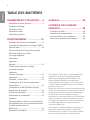 2
2
-
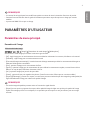 3
3
-
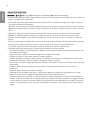 4
4
-
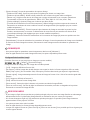 5
5
-
 6
6
-
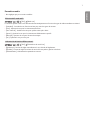 7
7
-
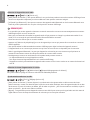 8
8
-
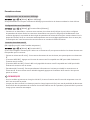 9
9
-
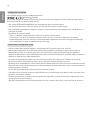 10
10
-
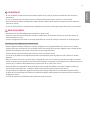 11
11
-
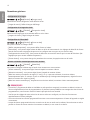 12
12
-
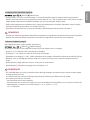 13
13
-
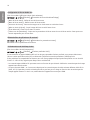 14
14
-
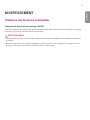 15
15
-
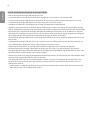 16
16
-
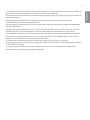 17
17
-
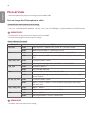 18
18
-
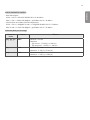 19
19
-
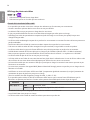 20
20
-
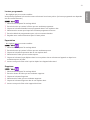 21
21
-
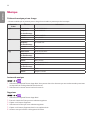 22
22
-
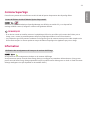 23
23
-
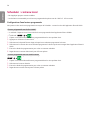 24
24
-
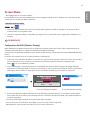 25
25
-
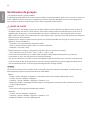 26
26
-
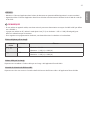 27
27
-
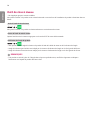 28
28
-
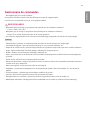 29
29
-
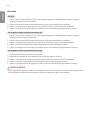 30
30
-
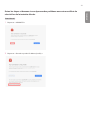 31
31
-
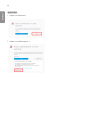 32
32
-
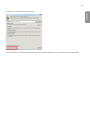 33
33
-
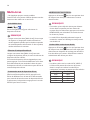 34
34
-
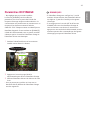 35
35
-
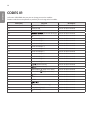 36
36
-
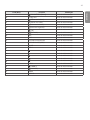 37
37
-
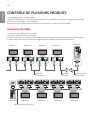 38
38
-
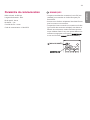 39
39
-
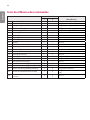 40
40
-
 41
41
-
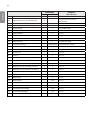 42
42
-
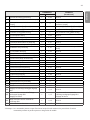 43
43
-
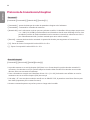 44
44
-
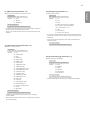 45
45
-
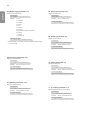 46
46
-
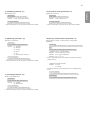 47
47
-
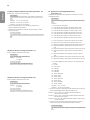 48
48
-
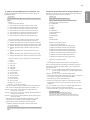 49
49
-
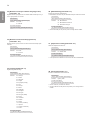 50
50
-
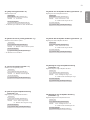 51
51
-
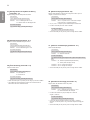 52
52
-
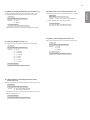 53
53
-
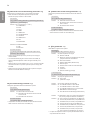 54
54
-
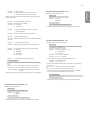 55
55
-
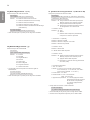 56
56
-
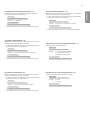 57
57
-
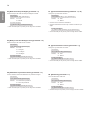 58
58
-
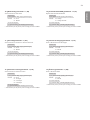 59
59
-
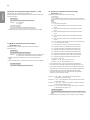 60
60
-
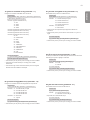 61
61
-
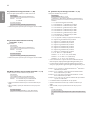 62
62
-
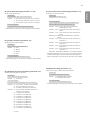 63
63
-
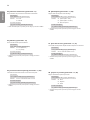 64
64
-
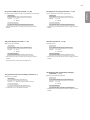 65
65
-
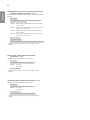 66
66
-
 67
67